Probeer uw grafische driver bij te werken om dit probleem op te lossen
- De atidxx64.dll is een systeemgerelateerde DLL die is gekoppeld aan Microsoft DirectX.
- U kunt dit probleem oplossen door de corrupte of ontbrekende systeembestanden op uw pc te herstellen.
- Anders moet u een speciale DLL-reparatietool gebruiken om de fout binnen enkele minuten op te lossen.

XINSTALLEREN DOOR OP HET DOWNLOADBESTAND TE KLIKKEN
- Fortect downloaden en installeren op uw pc.
- Start de tool en Begin met scannen om DLL-bestanden te vinden die pc-problemen kunnen veroorzaken.
- Klik met de rechtermuisknop op Start reparatie om kapotte DLL's te vervangen door werkende versies.
- Fortect is gedownload door 0 lezers deze maand.
Krijgt u de atidxx64.dll-foutmelding op uw pc? Als dit het geval is, raden we u aan deze handleiding te lezen, aangezien we een aantal oplossingen hebben samengesteld die u zullen helpen bij het oplossen van atidxx64.dll veroorzaakt door een toegangsfout of atidxx64.dll-crashfout.
Verschillende gebruikers hebben gemeld hiermee te maken te hebben DLL ontbrekende fout op Windows 10 wanneer u een spel probeert te spelen. Deze atidxx64.dll-crash of atidxx64.dll veroorzaakte een toegangsfout die opduikt bij verschillende games zoals Final Fantasy XIV, Genshin-effect, Dirt, Serious Sam 4 en nog veel meer.
Wat is atidxx64.dll?
Het bestand atidxx64.dll is gekoppeld aan Microsoft DirectX. Het is dus een officiële systeemgerelateerde DLL die ervoor zorgt dat games en bijbehorende programma's zonder problemen werken.
DLL- of Dynamic Link Library-bestanden zijn belangrijke bestanden die ervoor zorgen dat componenten soepel op uw pc werken. Deze bestanden kunnen om verschillende redenen beschadigd raken, zoals corrupte systeembestanden, foutieve app-installatie, malware- of virusinfectie, beschadigd register, enz.
Enkele van de meest voorkomende atidxx64.dll-fouten die u zult tegenkomen, staan hieronder vermeld:
- Toegangsfout op adres – atidxx64.dll.
- Atidxx64.dll kan niet worden gevonden.
- Kan atidxx64.dll niet registreren.
- Kan Windows niet starten. Er ontbreekt een vereist onderdeel: atidxx64.dll. Installeer Windows opnieuw.
- Kan atidxx64.dll niet laden.
- De toepassing kan niet worden gestart omdat atidxx64.dll niet is gevonden.
- Het bestand atidxx64.dll ontbreekt of is beschadigd.
- Deze toepassing kan niet worden gestart omdat atidxx64.dll niet is gevonden. Herinstalleren van de applicatie kan dit probleem oplossen.
Laten we eens kijken naar de oplossingen die u zullen helpen bij het oplossen van de atidxx64.dll-fout.
Hoe kan ik de crashfout atidxx64.dll oplossen?
- Wat is atidxx64.dll?
- Hoe kan ik de crashfout atidxx64.dll oplossen?
- 1. Gebruik een speciaal hulpprogramma voor het repareren van DLL's
- 2. Scan uw pc op virussen
- 3. Werk uw pc bij
- 4. Werk uw GPU-stuurprogramma bij
- 5. Tweak de in-game instellingen
Er zijn verschillende soorten DLL- of Dynamic Link Library-fouten en u zult ze vaak op uw pc ervaren, of u nu een spel of een programma probeert uit te voeren.
In zo'n geval zal het niet helpen om steeds verschillende oplossingen te doorlopen en ze handmatig te installeren is ook een taak, aangezien er verschillende kwaadwillende bronnen op internet beschikbaar zijn.
Om deze reden raden we u aan een van de beste DLL-reparatietools te gebruiken. Met Fortect kunt u systeemgerelateerde DLL-fouten 100% oplossen.
Afgezien hiervan kan het u ook helpen bij het oplossen van systeemcrashes, het verwijderen van malware van uw pc, het opschonen van ongewenste bestanden, het verbeteren van de prestaties van uw pc en nog veel meer.
2. Scan uw pc op virussen
- Druk op de Win-toets om het Begin menu.
- Open Windows-beveiliging.

- Open Bescherming tegen virussen en bedreigingen.

- Klik op Snelle scan.

- Ook selecteert u de Scan opties en klik op Volledige scan voor een grondige scan.

- Pas de fixes toe om virussen en malware te verwijderen.
- Herstarten uw pc.
U moet uw pc altijd veilig houden en regelmatig scannen om er zeker van te zijn dat er geen virus- of malware-infectie is. Daarvoor kunt u de Windows-beveiliging gebruiken die vooraf is geïnstalleerd met het Windows-besturingssysteem.
Als Windows-beveiliging echter niet heeft geholpen, kunt u een van de kiezen beste antivirussoftware die we in onze gids hebben vermeld om uw pc veilig te houden.
- Oplossing: Windows-upgrade mislukt met fout 0x4005 (16389).
- MSVCP140_1.dll is niet gevonden: 6 manieren om deze fout te verhelpen
- Steamclient64.dll niet gevonden: hoe dit te repareren of opnieuw te downloaden
3. Werk uw pc bij
- druk de Winnen + I toetsen om de Instellingen menu.
- Klik op Windows Update in het linkerdeelvenster.

- Selecteer Controleer op updates keuze.
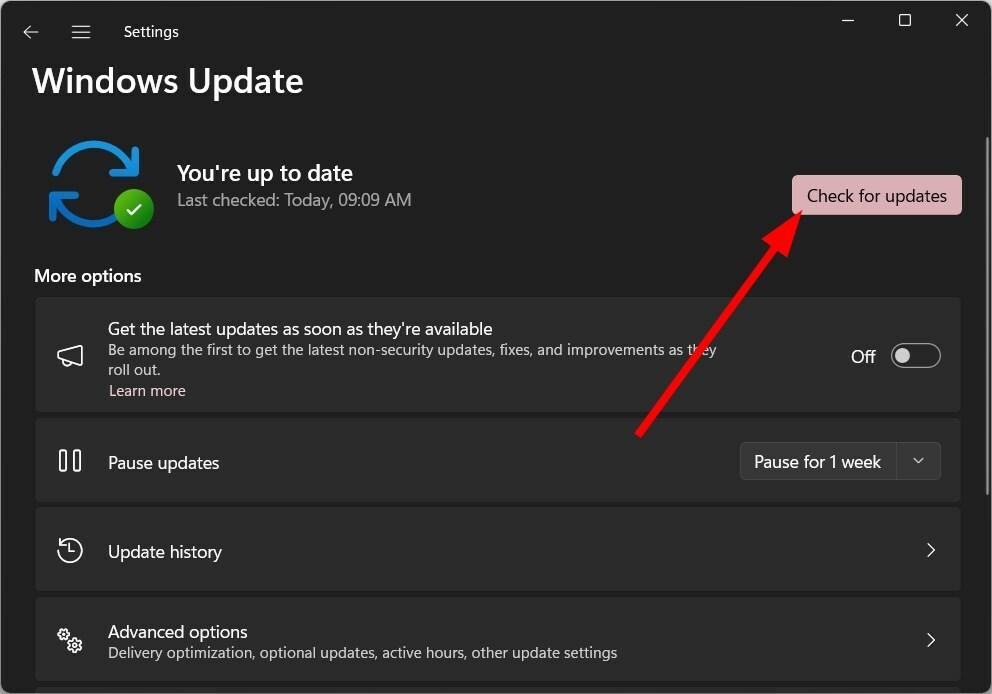
- Als er een update beschikbaar is, drukt u op de Downloaden en installeren knop.
- Herstarten uw pc.
U moet er altijd voor zorgen dat uw pc up-to-date is en de nieuwste update uitvoert. Dit helpt niet alleen bij het oplossen van eerder beschikbare bugs, maar u geniet ook van de nieuwste functies. Hopelijk kan hiermee ook de crash van atidxx64.dll worden opgelost.
4. Werk uw GPU-stuurprogramma bij
- druk de Winnen sleutel om de te openen Begin menu.
- Open Apparaat beheerder.
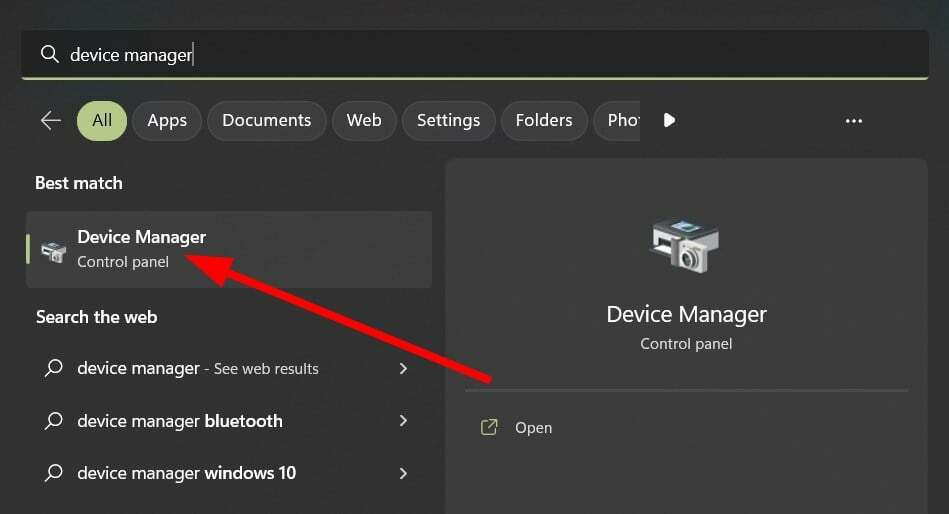
- Vouw de Beeldschermadapters sectie.
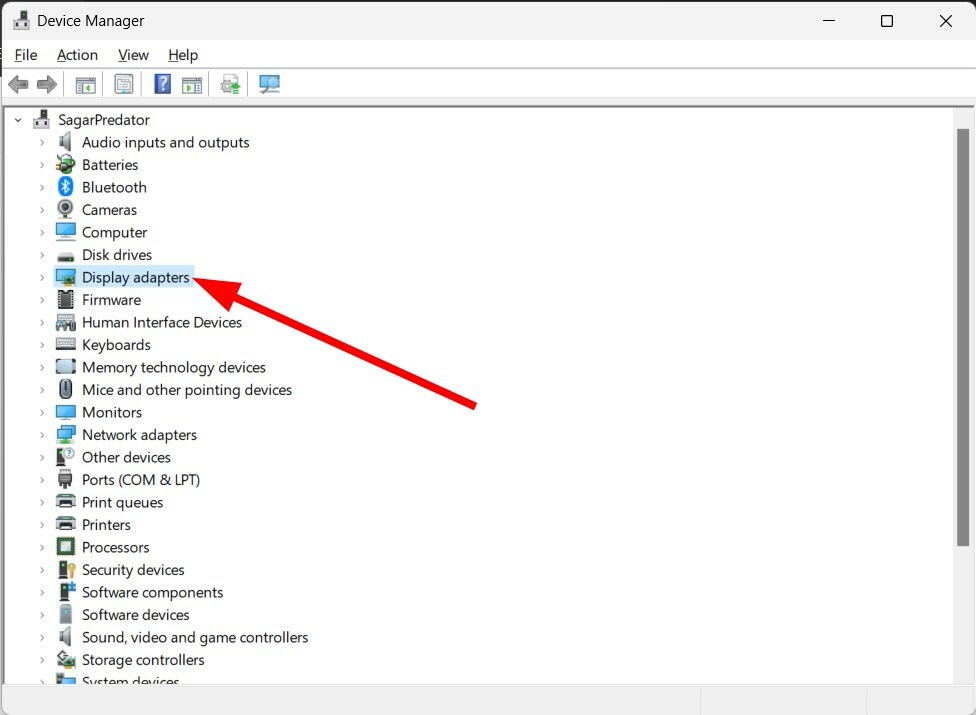
- Dubbelklik op uw GPU-stuurprogramma.
- Klik op de Bestuurder tabblad.
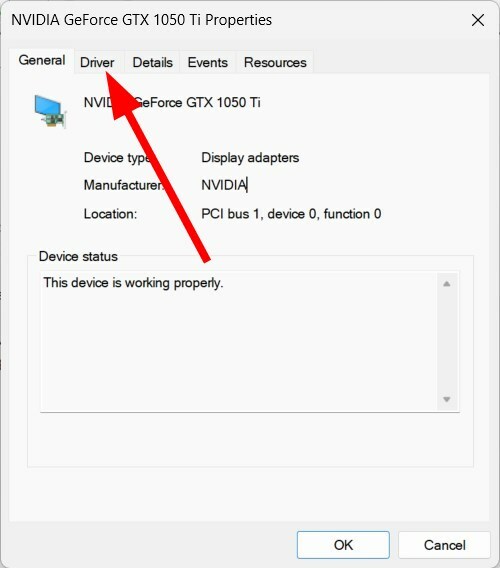
- Selecteer de Stuurprogramma bijwerken keuze.
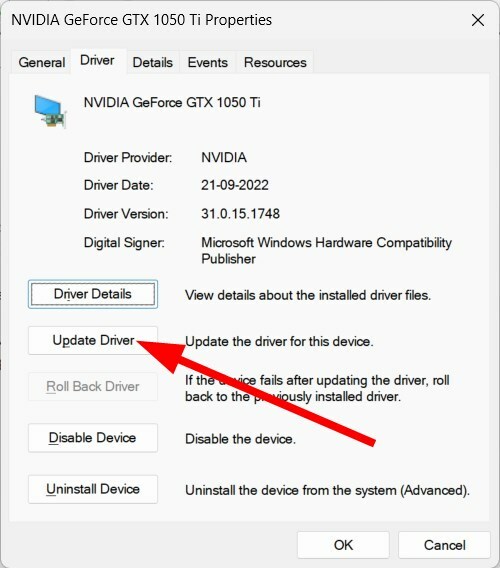
- Kiezen Zoek automatisch naar stuurprogramma's keuze.
- Installeren de laatste update.
- Herstarten uw pc.
Voor gebruikers die tegenkomen dat atidxx64.dll een toegangsfout veroorzaakte, raden we u aan te controleren of u de nieuwste grafische driver hebt geïnstalleerd.
Om dit proces te automatiseren en te vergemakkelijken, raden we u aan de speciale software voor het bijwerken van stuurprogramma's genaamd DriverFix.
Met deze tool kunt u alle stuurprogramma's tegelijkertijd bijwerken, stuurprogrammascans uitvoeren om alle stuurprogramma's up-to-date te houden, stuurprogrammaback-ups maken en nog veel meer.
⇒Download DriverFix
5. Tweak de in-game instellingen
Vaak kunnen agressieve in-game grafische instellingen in de drang om gameplay van de beste kwaliteit te krijgen, het spel laten crashen en fouten veroorzaken, zoals de atidxx64.dll-fout.
In dit geval raden we u aan de grafische instellingen aan te passen. Enkele van de instellingen die u moet controleren, zijn onder meer:
- Verticale synchronisatie uitschakelen (VSync)
- Stel framesnelheid (FPS) in op 60
- Anti-aliasing (AA) verlagen of uitschakelen
- Lagere resolutie.
Dat is het van ons in deze gids. We raden u aan onze gids te bekijken waarin meerdere oplossingen worden uitgelegd om het probleem op te lossen DLL ontbreekt probleem op Windows 11.
Laat ons in de reacties hieronder weten welke van de bovenstaande oplossingen de crashfout atidxx64.dll op uw pc oplost.
Nog steeds problemen?
GESPONSORD
Als de bovenstaande suggesties uw probleem niet hebben opgelost, kan uw computer ernstigere Windows-problemen ondervinden. We raden aan om een alles-in-één oplossing te kiezen zoals Fortect om problemen efficiënt op te lossen. Klik na de installatie gewoon op de Bekijken&Herstellen knop en druk vervolgens op Start reparatie.
![Fix VCOMP140.DLL niet gevonden of ontbrekende fouten [5 eenvoudige tips]](/f/e1395d566c6ec4fdaca63966808751bd.png?width=300&height=460)

![OccidentAcrident.dll opstartfout in Windows 10/11 [opgelost]](/f/71b17e1981516fe07c5593ba8705f8aa.jpg?width=300&height=460)